10 netsh Team, care trebuie să știe fiecare admin
10 comenzi Netsh, care trebuie să știe fiecare admin
In acest articol voi vorbi despre istoria, scopul, și în cele din urmă zece Netsh-echipe, care trebuie să cunoască fiecare administrator pentru Windows.
În opinia mea, netsh este atât de puternic și flexibil, care pur și simplu nu pot alege „cel mai important“ Netsh-echipa, deoarece importanța lor va fi diferit de la administratori. Cu toate acestea, pot alege cele zece echipe care, în opinia mea, fie afișează cele mai importante informații, sau pentru a vă ajuta într-o situație dificilă. Rețineți că aceste comenzi pot fi scrise în script-ul (deoarece acestea sunt instrumente de linie de comandă), astfel încât tot ce se poate face cu o singură comandă pe o singură mașină, puteți scrie script-ul pentru a utiliza această comandă pe toate mașinile de dvs. de rețea.
Ce este Netsh?
Folosind Netsh, puteți vizualiza sau modifica configurația rețelei pe mașinile locale sau de la distanță.
Puteți rula manual comanda Netsh sau să creați fișiere script pentru a automatiza procesul. Aceste comenzi pe care le pot rula nu numai pe mașinile lor locale, dar și pe computerele de la distanță printr-o rețea.
Netsh oferă, de asemenea, o funcție de lucru cu un script care vă permite să rulați un grup de comenzi în modul secvențial pe un anumit computer. Due netsh, puteți salva un script de configurare într-un fișier text pentru arhivare, sau în scopul de a stabili alte vehicule.
Chiar și adversarii fermi ai liniei de comandă nu este rezista netsh. care vă permite să utilizați linia de comandă sau fișier batch pentru a efectua sarcini, cum ar fi schimbarea setărilor stiva IP, configurare server DHCP c folosind memoria de lucru, managementul firewall pentru Windows, precum și reguli complexe și puternice IPSec. De asemenea, Netsh - singurul instrument știu de cei care fac posibilă stabilirea unui efect secundar comun, dar inspaimantator de a rula unele aplicații anti-spyware: full dezactivarea IP stack.
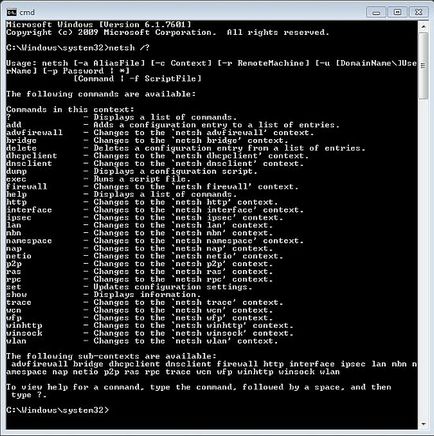
Deci, să trecem la cele zece echipe netsh, pe care toată lumea ar trebui să știe administratorul.
Numărul 10: Cum pentru a obține ajutor
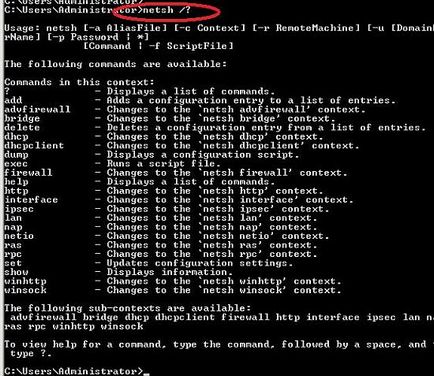
Figura 1: Rezultatele / netsh?
De aici puteți alege contextul și să fie ghidat prin setarea sau va fi afișat contextul acestei opțiuni. De exemplu, să spunem că am intrat comanda netsh LAN /. ca rezultat, am vedea:
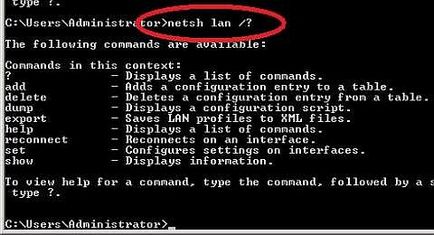
Figura 2: Rezultatele netsh lan /?
Prin urmare, voi continua să lucreze cu certificatul prin tastarea -
Aici pot afișa interfețe prin intermediul -
interfețe Arată netsh LAN
Capacitatea de a înțelege mai multe echipe netsh, folosind /. acest lucru este o abilitate foarte valoroasă.
Numărul 9: Furnizați numele și mandatele ale mașinii de la distanță
-r netsh WinXP-1 -u winxp-1 \ administrator -p meu! Pass1 interfață ip show-config
După cum puteți vedea, am dat numele unei mașini de la distanță, numele de utilizator și parola de la distanță, care mi-a permis să rulați această comandă prin rețea. Puteți executa orice comandă, arătată aici, prin intermediul rețelei, în cazul în care aparatul corespondent acceptă aceste comenzi (diferite sisteme de operare utilizează diferite versiuni de comenzi).
№ 8: Pornirea Netsh interactiv sau printr-un script
Netsh poate fi rulat interactiv (prin introducerea manuală simplă a comenzilor) sau printr-un script. Să presupunem că doriți să executați mai multe comenzi separate pe o mașină locală sau la distanță.
Puteți începe prin introducerea pur și simplu netsh în linia de comandă și veți vedea:
De aici puteți introduce orice comenzi netsh, pe care le doriți, sau chiar spune netsh pentru a se conecta la o mașină de la distanță.
În caz contrar, puteți utiliza:
și specificați un script care va utiliza netsh.
Numărul 7: Deschideți portul de pe firewall-ul
Cu netsh, puteți deschide rapid și ușor un port pe firewall-ul, dacă știi comanda dorită.
Iată un exemplu de deschidere a portului 445-
Set netsh firewall portopening permite tcp 445 smb
În cazul în care comanda este de succes, ar trebui să primiți un răspuns „Ok. '
Numărul 6: Exportarea configurația curentă a rețelei într-un fișier și de import-l
Pentru a exporta configurația, trebuie doar să executați următoarea comandă:
netsh „haldei de interfață c> test.txt
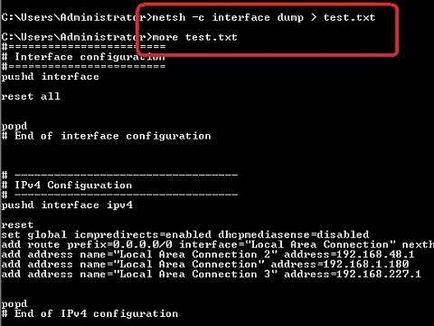
Ulterior acest lucru sau orice altă mașină, puteți importa această configurație utilizând comanda -
netsh „f test.txt
Numărul 5: Încercați cele mai recente opțiuni Netsh
De exemplu, puteți regla nu numai clientul DHCP, dar serverul DHCP. Puteți configura IPSec-criptare, client ANP, și mult mai mult!
Când adăugați roluri și funcții de server suplimentare, va trebui să apară un context suplimentar.
Numărul 4: TCP / IP de interfață de diagnosticare și recuperare
Există mai multe acțiuni care se pot efectua cu netsh pentru a diagnostica și a restabili interfața de rețea TCP / IP. Iată câteva exemple:
- Restaurare toate configurația stiva de protocol IP a interfeței și de a trimite rezultatele într-un fișier jurnal - netsh int resetlog.txt Înapoi resetare ipv4
- Instalarea protocolului TCP / IP - int netsh instala IPv4
- protocolul TCP / IP dezinstalează - netsh int dezinstalare ipv4
și am vedea pagina HTML cu un link pe care se poate utiliza pentru a scana sistemul. Făcând clic pe link-ul, am obține un raport, sub formă de schemă ierarhică fin, care este prezentat în detaliu fiecare adaptor de sistem. afișează următoarea comandă informații despre fiecare adaptor, servere DHCP, servere WIN, gateway implicit, setările Microsoft Outlook Express, serviciile de sistem de rețea, și așa mai departe. În cele din urmă, se rezumă rezultatele într-un frumos, atractiv pagina de Web.
Numărul 3: Configurarea Windows Firewall avansat
- Arată toate regulile de firewall - advfirewall netsh numele firewall arata regula = toate
- Eliminați reguli de intrare de firewall extinse pentru portul 21 - advfirewall netsh firewall șterge nume nume de regulă = toate protocolul = 21 = tcp localport
- Setări de export Windows Advanced Firewall firewall extins - export advfirewall netsh 'c: \ advfirewall.wfw'
Probabil cea mai comuna comanda pe care doriți să utilizați pentru a activa și dezactiva firewall-ul, va fi echipa:
Set netsh firewall opmode dezactiva
set netsh firewall opmode activați
Cu toate acestea, pentru informații și exemple mai specifice citiți articolul meu menționat mai sus.
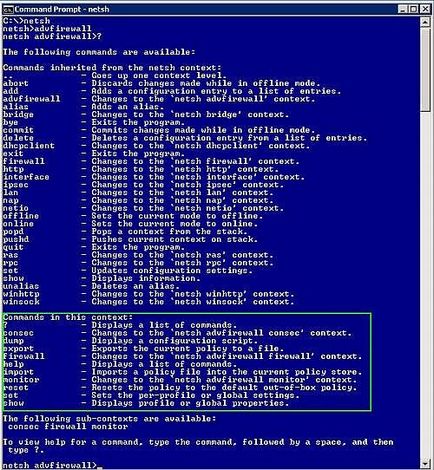
Numărul 2: Configurarea setărilor fără fir
- Pentru a vă conecta la rețeaua fără fir este deja sigur - WLAN netsh conecta ssid = numele „mySSID“ = „WLAN-Profil1“
- Afișați setările curente ale rețelei fără fir - setări afișează WLAN netsh
- Adăugați exportat un profil de rețea fără fir - WLAN netsh adăuga numele fișierului profil = "Wireless Network Connection-BOW.xml"
Cu toate acestea, pentru mai multe informații, citiți articolul meu menționat mai sus.
Deoarece netsh - această „coajă de rețea - coajă grila“, cel mai bun mod de a utiliza este de a configura setările de bază ale rețelei. Iată câteva exemple:
Pentru exemple suplimentare de setare opțiuni de configurare a rețelei de bază cu Netsh citi articolul - Petri Knowledgebase Cum pot configura setările TCP / IP din linia de comandă?
Funcționalitatea Plasele de comandă h este mult mai bogată decât cea descrisă în acest articol. Dar te-am auzit, ca acesta este cazul cu spyware. Aceste programe de obicei, sunt penetrante Winsock - în esență, la interfața dintre aplicațiile existente și pe Internet. Spyware-ul preferă să fie plasate acolo, astfel încât a fost convenabil pentru a ține evidența utilizatorului. Unele instrumente anti-spyware pot detecta și elimina astfel de programe, dar în timp, ele pot deteriora permanent stiva pentru Windows TCP / IP. Deși acest lucru este un mod eficient de a proteja împotriva falsificării, este echivalent cu distrugerea de dragul mântuirii. Din fericire, aici poate ajuta Netsh. Pur și simplu formați:
resetare netsh winsock, și apăsați Enter.
Acum trebuie să reporniți sistemul. Poate fi necesar să urmați că cu comanda:
Resetarea IP netsh. - si vei primi imediat stiva IP originală înapoi.
în concluzie
În acest articol, l-ați văzut puterea sa în acțiune cu exemple, și am sugerat un minim de 10 echipe, trebuie să știți în netsh.
Despre Telegramă și inutilitatea de a fi deconectat
După ce hipsters ...
apel recursiv fatal și descentralizare feykovye
- Buterik Vitalina „Mdja an mai târziu furtuna Eter din nou, a venit timpul pentru popcorn vara de obicei. Inteligent la această forfecare pradă, iar pe termen de odihnă vidyuhi cumpăra. De altfel, nimeni nu are nevoie de girafă AGP 128MB 128-biți.